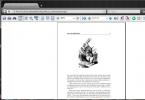Hoolimata asjaolust, et Windows 7 süsteeminõuded on oluliselt kõrgemad kui eelmiste operatsioonisüsteemide käitamiseks nõutav minimaalne arvutikonfiguratsioon, toetab enamik kaasaegseid arvuteid seda OS-i üsna edukalt. Windows 7 miinimumnõuded hõlmavad ainult 10 GB ruumi süsteemikettal ja 1 GB muutmälu – igal, isegi kõige odavamal arvutil on need parameetrid.
Soovi korral saate installida Windows 7 32-bitise versiooni ainult 512 MB muutmäluga arvutisse, kuid tõenäoliselt on süsteemi töö seotud märkimisväärse aeglustumisega. Igal juhul peate nii väikese mälumahu korral graafilised efektid keelama.
Videokaardi valikul pole praktiliselt mingit vahet, kuid kui vajate mugavaks tööks Aero liidest, peab olema toetatud DirectX 9 koos WDDM 1.0 draiveriga. Videomälu maht ei tohiks olla väiksem kui 128 MB.
Kõva- või pooljuht-SSD-draivi valimine Windows 7 jaoks
Kuna installitud Windows 7 Ultimate kogumaht ületab veidi 9 GB ja süsteemi täielikuks tööks on vaja ka 1–3 GB suurust vahetusfaili, peaksite draivi valimisel olema eriti ettevaatlik. see OS. Kui ostsite kõvakettaga sülearvuti või mitme kõvakettaga arvuti, pole teil ruumipuudusega probleeme, kuna kaasaegse meedia maht on juba ammu ületanud sadu gigabaite ja isegi rohkem.
Raskusi võib tekkida ainult nende sülearvutite omanikel, mille seadmesse on eelinstallitud SSD, mille suurus ei ületa 20 GB. Lisaks süsteemi käitamiseks vajalikule 12 GB-le on teil vaja ruumi programmide või mängude installimiseks, nii et kui installite Windows 7, jääb teil failide salvestamiseks vähem kui 10 GB. Seetõttu, kui teil pole võimalust sülearvuti SSD-draivi suurema vastu vahetada, on parem valida Windows XP, mis ei võta rohkem kui 1 GB ruumi, või piirduda ainult seadme kasutamisega. dokumentide hoidmiseks ja redigeerimiseks.
Windows 7 tuleks installida ainult NTFS-i partitsioonile. Kui kõvaketas vormindati FAT-failisüsteemiga, vormindab installiprogramm selle automaatselt NTFS-iga. Seetõttu ei ole võimalik "seitset" installida FAT-partitsioonile, kus Windows XP asus, ja kõik seal salvestatud andmed hävitatakse.
Mõnede Windows 7 funktsioonide jaoks on vaja täiendavaid arvutinõudeid
- Uute värskenduste ja mitmete süsteemiutiliitide installimiseks vajate juurdepääsu Internetile, mille jaoks peaksite ostma modemi ja looma ühenduse kiire Internetiga.
- Mõned kõrge eraldusvõimega monitorid võivad vajada lisamälu ja võimsamat graafikakaarti.
- Mõned Windows Media Centeri valikud võivad vajada telerituunerit.
- Uus BitLockeri draivi krüptimise tehnoloogia (kõvakettal ja SSD-kandjal asuvate andmete, aga ka SD-kaartide ja välkmäluseadmete krüpteerimine) on võimatu ilma usaldusväärse platvormi moodulita või võtme salvestamiseks välkmäluseadmeta.
- Windows XP režiimi kasutamine, mis on vajalik programmide varasemate versioonide toetamiseks, nõuab täiendavalt 1 GB muutmälu ja täiendavalt 15 GB kõvakettaruumi. Selle põhjuseks on asjaolu, et mitmesse seitsmesse väljaandesse sisseehitatud Windows XP režiimi funktsioon on eraldi virtuaalne masin, mis nõuab failide salvestamiseks ja töötamiseks ruumi ja ressursse. Lisaks pole Windows XP režiim võimalik ilma riistvara virtualiseerimist toetava protsessorita, samuti uusimate Inteli VT või AMD-V tehnoloogiateta.
- Intel VT - valik
- CD-de ja DVD-de loomiseks peate arvutiga ühendama ühilduva optilise draivi.
- Uusim Windows Touch tehnoloogia, mis võimaldab arvutihiirt üle ekraani libistades täielikult välja vahetada, on kasutajale kättesaadav vaid puutetundliku ekraani olemasolul.

Kas mul on Windows 7 installimiseks vaja DVD-ROM-i?
Kuna enamikus poodides saate osta ainult litsentsitud Windows 7 DVD-l, on süsteemi installimine võimalik ainult siis, kui teil on DVD-ROM. Selle puudumisel on ka käivitatava välkmäluseadme loomine võimatu, kuna kõik vajalikud andmed asuvad algselt optilisel andmekandjal.
Windows 7 ei tarnita kahe CD komplektina, nagu Windows Vista eelmise versiooni puhul. Vajadusel saate aga Imagexi utiliidi abil luua kahest CD-st koosneva komplekti, mis käivitatakse poolitusklahviga ja mis sisaldub "seitsme" standardpaketis. Kuid tänapäeval on CD-ROM-draivid, mis ei suuda DVD-delt teavet lugeda, nii haruldased, et on ebatõenäoline, et kellelgi on vaja süsteemipilti kaheks CD-ks jagada.

Netbookide ja ultrabookide omanikud saavad kasutada ka USB-märke, mis sisaldavad installiprogrammi Windows 7. Nende soetamine on aga palju keerulisem kui tavapaketist DVD-plaadi soetamine.

Kui aga laadisite Internetist alla süsteemi valmis ISO-pildi, saate installida "seitse" ilma DVD-ROMita. Piisab Flash-meediumi ühendamisest arvutiga ja olemasoleva Windows 7 kujutise kirjutamisest, muutes välkmäluseadme buutitavaks. Sel eesmärgil saate kasutada tasuta UltraISO programmi.
Windows 7 seadmete ühilduvus
Windows 7 sisaldab enamiku kaasaegsete seadmete ja komponentide draivereid, kuid arvestage, et oluline osa neist tuleb alla laadida tootja veebisaidilt. Hetkel ühilduvad kõik kaasaegsed draiverid ja programmid “seitsmega” ning ühilduvust vanemate rakendustega saab reguleerida spetsiaalsete värskenduste allalaadimisega Windows Update'i abil.

Kui Windows 7 välja tuli, teatati ametlikult, et see ei toeta enam mitmeid pärandtehnoloogiaid, sealhulgas näiteks LPT-porti. Mitmete LPT-pordi printerite töötamine ei tekita aga raskusi.
Praegu on Windows 7 OS üks levinumaid süsteeme ja see installitakse tõenäoliselt enamikesse maailma arvutitesse. XP on täna lootusetult vananenud, kuigi seda "Axis" kasutavad endiselt miljonid kasutajad ning enamik draivereid ja välja antud rakendusi "ei taha" Windows Vistaga töötada, samuti peetakse seda viirusrünnakute ja nuhkvara suhtes väga haavatavaks. Win 7 minimaalsed süsteeminõuded on oluliselt kõrgemad kui varasemates Microsofti operatsioonisüsteemides.
Näiteks sama Win XP installimiseks vajate ainult 1,5 GB kõvakettaruumi. Arvutil peab olema vähemalt 333 MHz protsessor ja vähemalt üks mälupulk, millel on tänapäeval naeruväärne 128 MB. Vaatamata asjaolule, et selle OS-i mängude ja multimeediumirakenduste jõudlus on väiksem kui XP-l, vajab Vista installimiseks 15 GB vaba kettaruumi, vähemalt 1 GHz protsessorit ja 1 GB muutmälu.
Windows 7 sordid
- "Esialgne" või "Starter" on operatsioonisüsteemi põhiversioon, tavaliselt saab selle osta koos sülearvuti, netbooki või süsteemiseadmega. Arvutiressursside suhtes vähem nõudlik, kuid funktsionaalsuse osas mõnevõrra vähenenud, eriti muutub võimatuks multimeediumisisu taasesitus sellistes vormingutes nagu MPEG 2 ja mõned teised.
- “Basic home” on mõeldud ka nõrgematele sülearvutimudelitele, millel puudub võimas riistvara. Nagu ka "esialgsel" versioonil, on sellel mitmeid piiranguid, mis raskendavad täisväärtuslikku tööd Internetis.
- “Extended Home” või “Home Premium” – sellest versioonist on koduarvuti jaoks sageli enam kui piisav. See on optimaalne ja suudab täielikult töötada enamiku multimeediumfailide ja Internetiga.
- "Professionaalne" - see versioon on mõeldud edasijõudnutele kasutajatele, kes kasutavad andmete krüptimist, käitavad pärandrakendusi eelmise OS-i emuleerimisrežiimis ja vajavad domeenide ja Internetiga töötamiseks täiustatud võimalusi.
- "Ultimate" on maksimaalne konstruktsioon, mis hõlmab enam kui kolmekümne keele tuge, algoritme ja tööriistu, et luua suurem turvalisus ja täieõiguslik töö multimeediumirakendustega. Win 7-st on olemas ka “Corporate” versioon, kuid tegelikult erineb see teistest ainult muude litsentside ja eeliste olemasolul, mis on suunatud suurte organisatsioonide tööle.
Kõik ülaltoodud versioonid jagunevad omakorda 32- ja 64-bitisteks (vastavalt 32- ja 64-bitiste protsessorite jaoks). Oluline on meeles pidada, et Windows 7 installitakse NTFS-süsteemis ainult kõvaketta partitsioonile. Sülearvutite ja netbookide omanikele, millel on tagasihoidlik sisemälu (kuni 30 GB) ja ei saa seda laiendada, isegi kui minimaalsed süsteemi riistvaranõuded võimaldavad installida "Seitse", oleks kõige parem installida Win eelmine versioon. XP teie seadmes, mis nõuab 1,5 GB vaba ruumi.
Peamised nõuded
- Windows 7 installimiseks vajate operatsioonisüsteemiga installiketast või mälupulka.
- DVD-draiv või töötav USB-pistik, kui süsteem on installitud mälupulgalt.
- Arvuti kõvakettal on piisavalt vaba ruumi. Ärge unustage, et kettaga karbile kirjutatud arvuti süsteeminõuded ei võta arvesse saalefaili, mis lisaks võtab enda alla üks kuni neli gigabaiti.
Ilma optilise DVD-draivita sülearvutite ja netbookide omanike jaoks saab operatsioonisüsteemi installimiseks kasutada spetsiaalseid USB-märke. Probleem on selles, et nende ostmine on palju problemaatilisem kui DVD ostmine. Palju lihtsam on kasutada mõnda rakendust, näiteks UltraISO, et luua lauaarvutis „Seitsme“ kujutis, et seda edasiseks kaasaskantavasse seadmesse installida.
Minimaalsed süsteeminõuded
Minimaalsed Windowsi süsteeminõuded, nagu eespool mainitud, sõltuvad biti sügavusest. x86-bitise võimsusega “Initial” või “Starter” versiooni installimiseks peavad riistvara parameetrid olema järgmised:
- Protsessori 32-bitine arhitektuur sagedusega vähemalt 800 MHz.
- Installitud RAM-i maht ei tohiks olla väiksem kui 512 MB.
- 16 gigabaiti vaba ruumi otse arvuti kõvakettal.
Windows 7 operatsioonisüsteemi 64-bitise versiooni installimiseks on nõuded veidi kõrgemad:
- 64-bitine protsessor, mille taktsagedus on vähemalt 1 GHz.
- RAM peab olema "pardal" vähemalt 1 gigabaidi mahus.
- Mugavaks külmutamise ja süsteemi aeglustumiseta kasutamiseks vajate arvuti kõvakettal vähemalt 20 gigabaiti vaba ruumi.
- Videokaardil peab olema vähemalt 128 megabaiti mälu ja see peab toetama DirectX versiooni 9 ja uuemat.
- Irdkandjal ja seadmetes asuvate andmete krüpteerimisfunktsiooni kasutamiseks on vaja spetsiaalset platvormimoodulit.
Kui Win 7 nõuded kattuvad vaevu miinimumiga, ei saa see garanteerida täisväärtuslikku tööd multimeediumi- ja mängurakendustega. Samuti on tõenäoline, et Internetis surfamine pole kaugeltki mugav, muutes näiteks voogesitusvideote või FLASH-lehtede vaatamise keeruliseks või peaaegu võimatuks.
Windows 7 operatsioonisüsteemi täielikuks toimimiseks teie arvutis peavad selle süsteeminõuded vastama ligikaudu järgmistele tingimustele.
- Protsessori laius peab olema 32 (x86) või 64 (x64) ja taktsagedus peab olema vähemalt 1 GHz.
- RAM-i pole kunagi liiga palju, nagu öeldakse, kuid optimaalne kombinatsioon oleks kahe- kuni nelja gigabaidise RAM-i olemasolu, mis võimaldab mugavalt navigeerida veebi avarustes ja täita paralleelselt mitmeid ülesandeid.
- Vaba kõvakettaruumi peab olema vähemalt kakskümmend gigabaiti. Kõvaketas tuleb vormindada NTFS-failisüsteemis, kui draiv oli varem FAT-süsteemis.Lihtsaim viis seda teha on BIOS-i kaudu.
- 128 MB või suurema graafikamäluga videokaart, mis toetab DirectX versiooni 9 või uuemat. On väga soovitav, et videokaart ühilduks kümnenda ja üheteistkümnenda DX-ga, mis garanteerib, et mängude ja enamiku multimeediumirakenduste käivitamisel pole probleeme.
Lisanõuded
- Windows 7 värskendamiseks, puuduvate draiverite ja arvuti riistvara püsivara uusimate versioonide allalaadimiseks vajate kiiret Interneti-juurdepääsu. Selleks on omakorda vaja võrguadapterit (sageli otse emaplaadi sisse ehitatud).
- Mõne sisseehitatud multimeediumipleieri funktsiooni rakendamiseks Win 7-s on vaja telerituunerit.
- Helide ja helifailide kuulamiseks on vaja helikaarti, mille saab kas sisseehitatud või eraldi osta.
- Sisestusseadmed: klaviatuur ja hiir. On puutesisendseadmeid, mis töötavad Windows Touch liidese abil, kuid need pole eriti populaarsed ja neid ostetakse ka eraldi.
- Kui installite operatsioonisüsteemi Win 7 kettalt, on teil vaja optilist DVD-draivi. Või peate looma spetsiaalse buutitava mälupulga, kui see pole saadaval.
- Mõned Win 7 toetatud monitorid võivad vajada rohkem kui 128 megabaidise graafikamäluga videokaarti.
Alumine joon
Enamiku tänapäeval toodetavate sülearvutite, netbookide ja lauaarvutite kõvaketta suurus ulatub sadadesse või isegi tuhandetesse gigabaitidesse ning vaba RAM-i puudust neil ei ole. Seetõttu, kui olete sellise seadme omanik, mille nõuded vastavad täielikult operatsioonisüsteemi Win 7 nõuetele, installige julgelt versioon "Maksimaalne" või "Laiendatud kodu", et täielikult ära kasutada ehitatud ressursse. - riistvaras.
Kui teie arvuti või sülearvuti paraku ei vasta Windows 7 nõuetele, oleks parim võimalus installida sellele eelmine Win XP versioon, mis on riistvara osas vähem nõudlik ja võtab tagasihoidlikult 1,5 gigabaiti. vaba ruumi kõvakettal.
See Windows 7 ametlik vene keel võetud Microsofti ametlikult veebisaidilt, 64- ja 32-bitised versioonid. Kuidas teha kindlaks, milline bitisügavus on teie jaoks õige? Olenemata nii arvutist kui ka sülearvutist peaksite järgima teatud süsteeminõudeid. Arvuti omadustest saate teada, milline riistvara on installitud, nimelt milline protsessori tootja, selle sagedus ja mudel. Üks peamisi nõudeid on installitud muutmälu (RAM) maht, me tugineme nendele andmetele.

Minimaalsed ja soovitatavad süsteeminõuded Windows 7 Ultimate 64- ja 32-bitiste ametlike versioonide installimiseks:
1. Protsessor (CPU) x64, 2-tuumalise või enama taktsagedusega 2 Hz või kõrgem, kui installime alla 32-bitise Windows 7.
2. RAM – RAM peab olema vähemalt 4 GB, kui installite 64 bitti ja vähemalt 1 GB 32 biti puhul.
3. Vaba kettaruum (HDD) on teie äranägemisel ja on hea, kui teil on SSD; isiklikult soovitan eraldada süsteemikettale vähemalt 50 GB. Et mitte kustutada tarbetuid andmeid, et vabastada kettaruumi stabiilseks tööks.
Nüüd teate, millist Windows 7 on parem installida, saate kirjelduse alguses olevate linkide kaudu alla laadida ametliku Windows 7 64 ja 32 bitise versiooni. Pärast laadimist kirjutame meediumile, olgu selleks siis mälupulk või ketas. Selles aitab UltraIso programm, mille saate alla laadida ka meie veebisaidilt jaotisest "Programmid". Kasutamise hõlbustamiseks kuvatakse töölaual mitme brauseri otseteed, mille kaudu leiate vajalikud draiverid või programmid.
Avage Windows 7 Ultimate allalaaditud iso ja kirjutage, kõik andmed mälupulgalt kustutatakse. Meie installimise välkmälu koos Windows 7-ga on valmis, järgmine etapp on installimine ja aktiveerimine. Ma ei näe mõtet Windows 7 installiprotsessi üksikasjalikul kirjeldamisel, kõik on standardne, kutsuge süttinud nupult BootMenu nupp, märkige meie mälupulgalt käivitamine ja installimine algab.


Windows 7 aktiveerimine toimub pärast lõpetamist, kui näete töölauda, otsetee "Activator", käivitage see ja klõpsake aktiveerimise alustamiseks nuppu Rakenda. Süsteem taaskäivitub automaatselt ja nüüd on ametlik Windows 7 64 või 32 bit Maximum juba aktiveeritud, jääb üle vaid installida süsteemi jaoks vajalikud draiverid, seda saab teha SDI programmiga ja installida vajalikud programmid.
Kui teil on küsimusi või ettepanekuid, jätke need kommentaaridesse. Las ma tuletan teile meelde, Laadige alla Windows 7 ametlik 64-bitine vene keel Torrenti linki saad kasutada uudise alguses.
Paljud vanade seadmete omanikud, mis on aastaid kasutanud Windows XP-d, mõtlevad lõpuks uute operatsioonisüsteemide eelistele. Ja XP toe lõppemine muudab selle üha haavatavamaks hoolimatute inimeste ees, kes kasutavad avastatud turvaauke (ja arendaja neid kunagi ei paranda) oma isikliku kasu saamise eesmärgil. Väga vanasse, nõrga videoadapteriga arvutisse ei ole soovitatav paigaldada plaaditud Metro liidesega Windows 8 või 10, kuid Windows 7-s on XP asendamine selle Aero efektidega täiesti võimalik.
Pangem kohe tähele, et "seitsme" installimiseks sobib peaaegu iga viimase kümnendi jooksul välja antud arvuti.
Vaatame, miks ühe operatsioonisüsteemi saab teatud konfiguratsiooniga arvutisse installida, samas kui teine pole seda väärt või pole kategooriliselt soovitatav.
Arvuti normaalseks toimimiseks peate enne Windows 7 installimist veenduma, et süsteemi riistvara konfiguratsioon vastab vähemalt arvuti riistvara miinimumnõuetele.
Süsteeminõuded on parameetrite kogum, millele arvuti peab vastama (nii riist- kui ka tarkvara osas), et selle ressurssidest piisaks käsiloleva ülesande lahendamiseks – meie puhul Windows 7 töötamiseks.
Nõuete klassifikatsioon
Süsteeminõuded, mida tarkvaraarendajad arvutite ja sülearvutite riistvarale esitavad, võib jagada kahte tüüpi:
Miinimumnõuded, nagu eespool mainitud, tingimused, mille täitmine võimaldab teil installida Windows 7 ja tagada selle lihtsa toimimise. Nendele tingimustele vastav arvuti lülitub sisse pärast "seitsme" installimist ja võimaldab kasutajal töötada Aero keskkonda, kuid selle võimalused on väga piiratud ja isegi lihtsate rakenduste (videopleier, brauser) käivitamine võib muutuda keerukateks ülesanneteks: pikad laadimisajad, külmutamine, ootamine.
Soovitatavad süsteeminõuded– riist- ja tarkvara omaduste loend, mille järgimine tagab Windows 7 normaalse toimimise, võimaldab teil avada selle täieliku potentsiaali ja annab võimaluse käitada kõige sagedamini kasutatavaid rakendusi (kontoriprogrammid, brauser, pleierid, allalaadimishaldurid) . Isegi kaasaegsete mängude, graafika- ja videoredaktorite, keerukate süsteemide kolmemõõtmelise modelleerimise ja modelleerimise programmide ning muu ressursimahuka spetsialiseeritud tarkvara käitamiseks erinevad soovitatavad süsteeminõuded Windows 7 omadest.

Arvuti tehnilised andmed
Millist arvutiriistvara peaks olema Windows 7 installimiseks vaja? Nõuded, mida Microsoft arvutile esitab, sõltuvad installitava operatsioonisüsteemi ja selle konstruktsiooni bitidusest.
Minimaalsed süsteeminõuded, millele OS-i 32-bitine väljaanne peab vastama:
- keskprotsessor, mis on ehitatud 32-bitisele arhitektuurile taktsagedusega 0,8 GHz;
- 512 MB RAM kättesaadavus;
- vähemalt 16 GB kettaruumi partitsioonil, kuhu operatsioonisüsteem installitakse;
- diskreetne või integreeritud videokaart, mis toetab DX9 tehnoloogiat;
- toetab arvuti käivitamist USB-draivist või DVD-draivi omamisest.
Arvuti riistvara miinimumnõuded 64-bitise "seitsme" installimiseks on järgmised:
- protsessor südamiku taktsagedusega 800 MHz;
- RAM-i maht 1 GB;
- süsteemifailide mahutamiseks vajalik ruum ei tohiks olla väiksem kui 20 GB;
- diskreetne või integreeritud videokaart DX9 toega;
- Toetab arvuti käivitamist USB- või DVD-draivi kaudu.

Seitsme normaalse töö tagamiseks ja regulaarselt kasutatavate rakenduste (tekstiredaktorid, brauser, pleierid, allalaadimishaldurid, Interneti-brauser) käivitamiseks kehtestab Microsoft OS-i 32-bitise versiooni süsteemi riistvara konfiguratsioonile järgmised nõuded:
- protsessor taktsagedusega 1000 MHz;
- RAM, 1 GB;
- alates 20 GB ruumist OS-failide partitsioonil;
- DVD-draiv või alglaadimissalvestuse otsingutehnoloogia tugi USB-kandjal;
- videokaart, mis toetab WDDM-i (tehnoloogia graafika jõudluse suurendamiseks videoadapteri abil) Aero-režiimi jaoks ja 128 MB videomäluga.
Soovitatav arvutikonfiguratsioon Windows 7 installimiseks:
- 64-bitine protsessor, mille südamiku taktsagedus on üle 1 GHz;
- 2048 MB muutmälu;
- videokaart 128 MB RAM, DX9 ja WDDM toega;
- rohkem kui 20 GB ruumi süsteemisektsioonis;
- Saadaval on USB alglaadimise tugi või DVD-draiv.
Täiendavad nõuded hõlmavad võrguadapteri olemasolu võrgu loomiseks ja integreeritud või diskreetse helikaardi olemasolu heli taasesitamiseks.
(Külastatud 16 643 korda, täna 3 külastust)
Ja teised on juba registreerumiseks valmis. Kuid peate mõistma, millised Windows 10 süsteeminõuded peavad olema täidetud, et kõik hästi toimiks.
Raud
Selleks, et kõik enam-vähem toimiks, pole vaja palju riistvara. See:
- protsessor, mille taktsagedus on vähemalt 1 gigaherts;
- RAM-i maht alates 1 gigabaidist 32-bitiste operatsioonisüsteemide jaoks ja alates 2 gigabaidist 64-bitiste operatsioonisüsteemide jaoks;
- Vaba kõvakettaruumi alates 16 GB 32-bitiste operatsioonisüsteemide ja alates 20 GB 64-bitiste operatsioonisüsteemide jaoks;
- DirectX 9 ja uuema versiooniga on vaja videoadapterit ning WDDM 1.0 draiverit;
- Ekraani eraldusvõime on sobiv vahemikus 800 kuni 600.
Nii saate üsna nõrga arvuti, millele Windows 10 installimise nõuded on täidetud. See ei tähenda, et juhtub maagia ja vanad riistvaraosad hakkavad demonstreerima oma võimete imesid. Tõenäoliselt peate selliste parameetritega muutma kõik töölaua graafilised efektid miinusesse.
Uuenda eelmisest versioonist
Seega toob Microsoft turule uue funktsiooni, mis võimaldab . Selleks peab teie arvutis olema Windows 7 koos esimese hoolduspaketiga või Windows 8.1. Kuhu vana operatsioonisüsteem pärast uue installimist läheb? Õige vastus on: see jääb arvutisse üheks kuuks. Seejärel eemaldab Windows 10 selle versiooni. See tähendab, et kasutajatel on võimalus ühe kuu jooksul tagasi pöörduda.
Kui teil on kõvakettaruumi vähe
Oletame, et arvuti ei saa oma väikese mälumahu tõttu uut operatsioonisüsteemi installida. Selle jaoks on varukoopia - ühendage USB-draiv. Windows 10 ise ütleb teile, et kõvakettaruumi pole piisavalt ja vaja on lisamälu, mis võib kasutada USB-mälupulka. Peaksite teadma, et uue operatsioonisüsteemi jaoks on kriitiliselt vähe ruumi – 32 gigabaiti.

Mis tahes operatsioonisüsteemi normaalseks tööks on vaja vaba ruumi. See kõik puudutab faile, mida rakendused loovad oma töö ajaks või igaveseks. Kui vaba ruum saab otsa, hakkab Windows aeglustuma. Pärast uue installimist saate operatsioonisüsteemi vana versiooni desinstallida. Muidugi muutub pärast seda tagasikerimine võimatuks, kuid ilmub vaba ruum.
Võrguühendus
Nii triviaalselt kui see ka ei kõla, peab teil olema Interneti-ühendus. Jah, kes ühendub 3G modemi kaudu, peab teadma, et allalaaditud installifail kaalub 3 Gigabaiti ja selle liikluse eest saab raha küsida.
Tarkvara ühilduvus
Kõige huvitavam küsimus: kas minu lemmikrakendused jäävad pärast uuesti installimist arvutisse? Jah ja ei. Microsofti uus operatsioonisüsteem kontrollib hoolikalt mitte ainult riistvara ühilduvust, vaid testib ka programme. Seega, kui vajalikku draiverit ei leita, siis Windows 10 programmi ei salvesta. Samuti kontrollitakse näiteks litsentsi tähtaega. Kui see on aegunud, siis rakendust ei installita. Microsoft ütleb, et isegi kui tarkvara ühilduvus puudub, antakse rakenduste arendajatele võimalus oma tooteid täiendada. Tegelikult teavitavad nad Microsofti ja pärast seda kannab Windows 10 kohandatud rakendused uude süsteemi.
Et oleks täielik funktsionaalsus
Kõigi Windows 10 kaasaegsete funktsioonide täielikuks toimimiseks on tootjate sõnul vaja:
- Cortrana töötamiseks peate elama USA-s, Hiinas, Prantsusmaal või Itaalias;
- Kõne tuvastatakse kvalitatiivselt, kui installite selleks otstarbeks kvaliteetse mikrofoni;
- Windows Hello utiliidi toimimiseks peate installima infrapunakaamerad ja seadmed silma vikerkesta analüüsimiseks;
- Kasutaja autentimine toimib, kui installite sõrmejäljelugejad;
- Puutevõimalused töötavad ainult anduriseadmete kasutamisel;
- Wi-Fi Direct tehnoloogia abil printimiseks vajate seda tehnoloogiat toetavat spetsiaalset seadet.